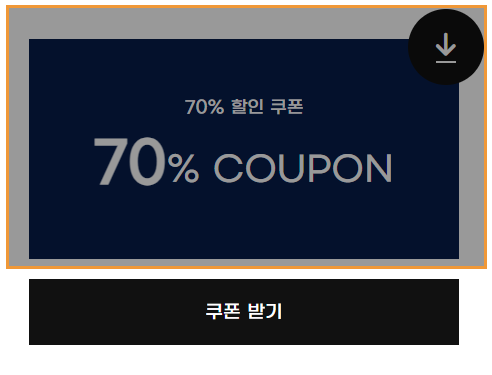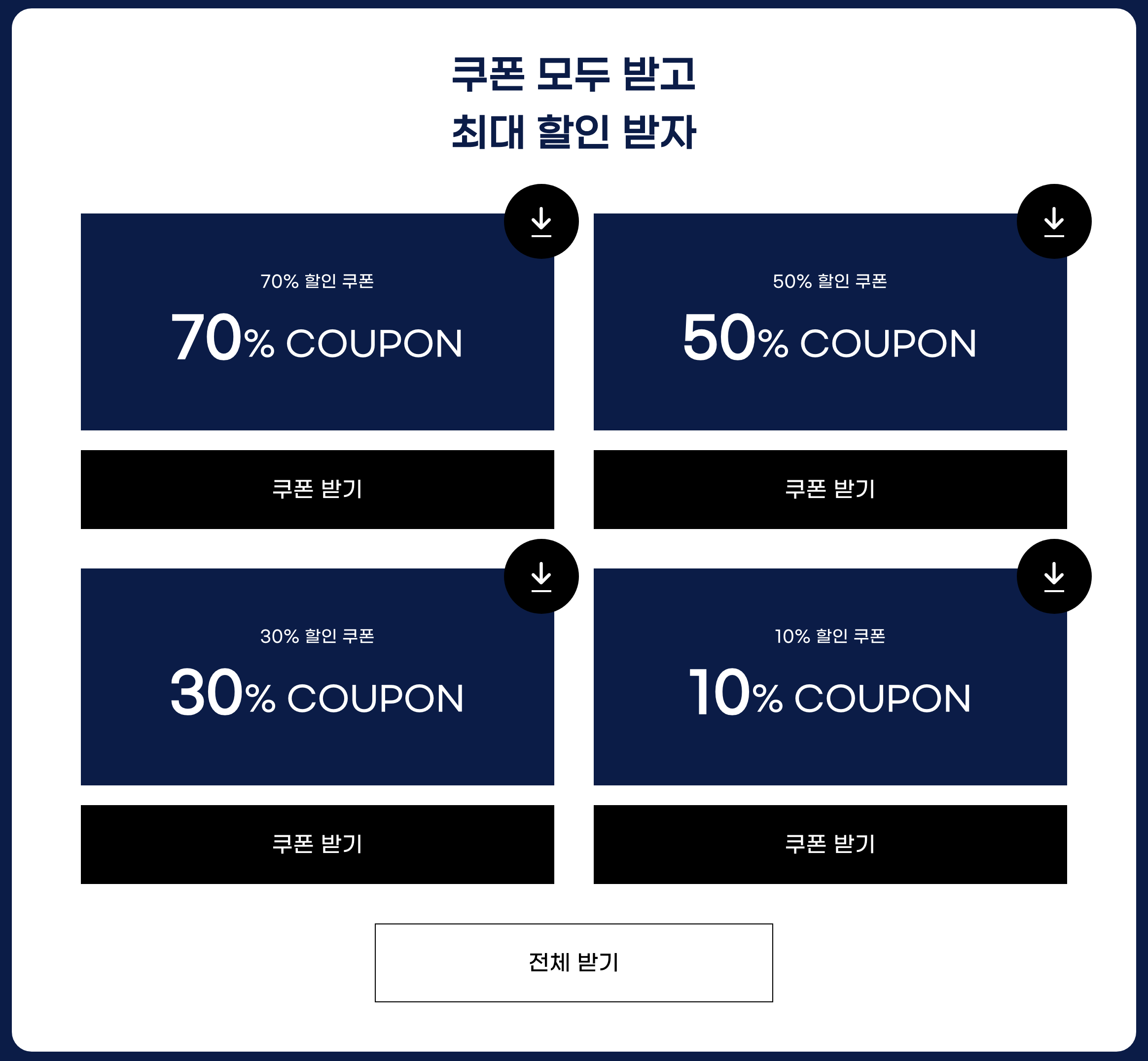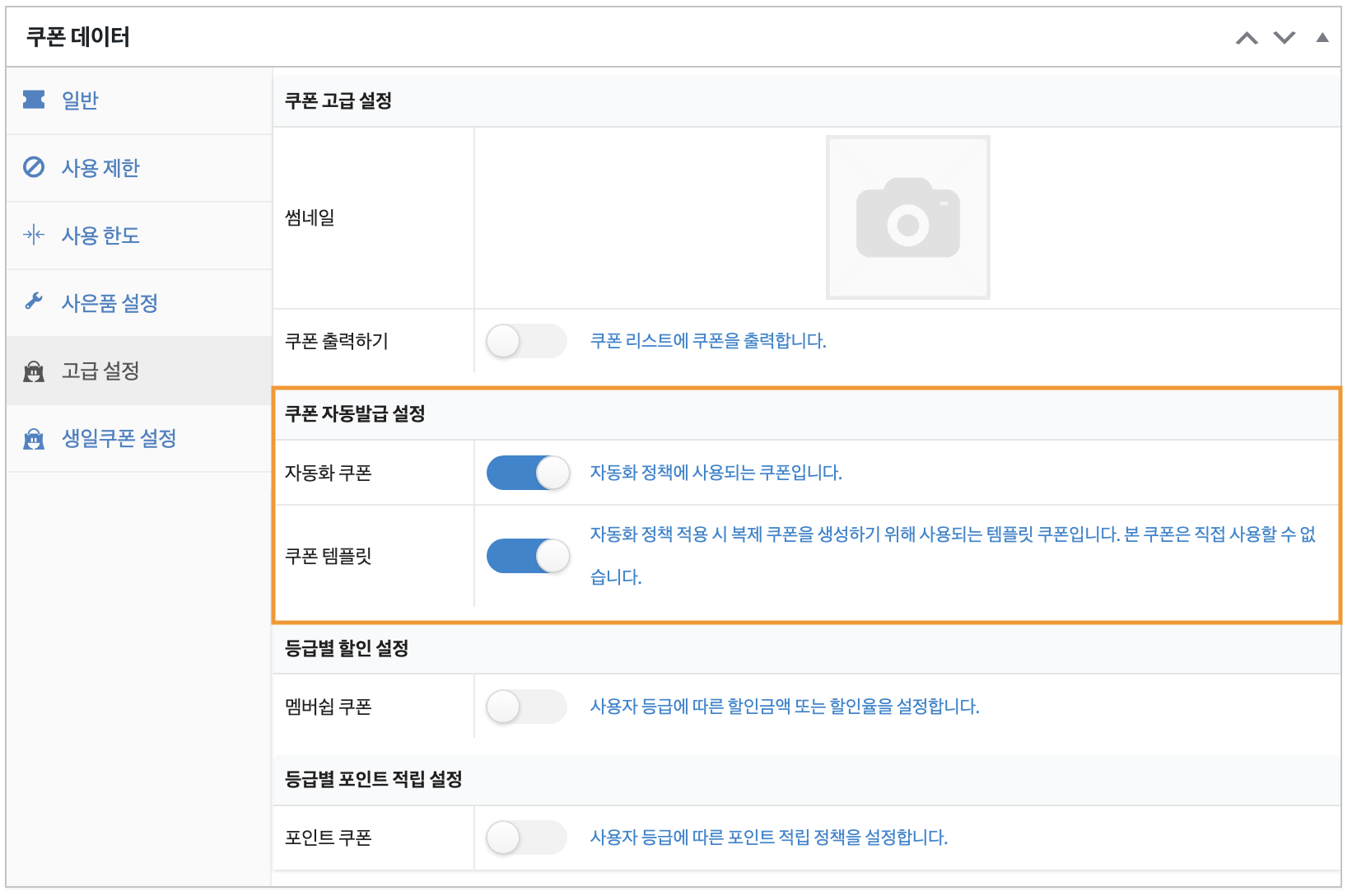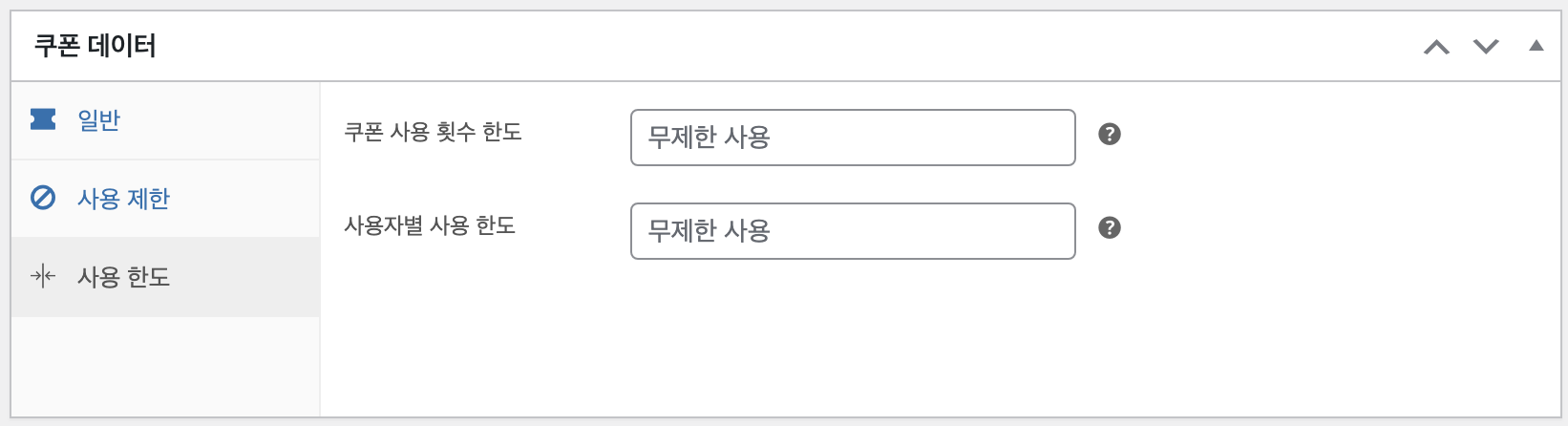쿠폰 등록하기 #
쿠폰 생성하기 매뉴얼을 참고하여 기본 설정(쿠폰 코드, 할인금액/할인율 등)을 진행합니다.
쿠폰 자동화 정책 추가 #
[마켓팅 > 쿠폰 자동화 정책]에서 쿠폰 자동화 정책 추가 버튼을 클릭합니다.
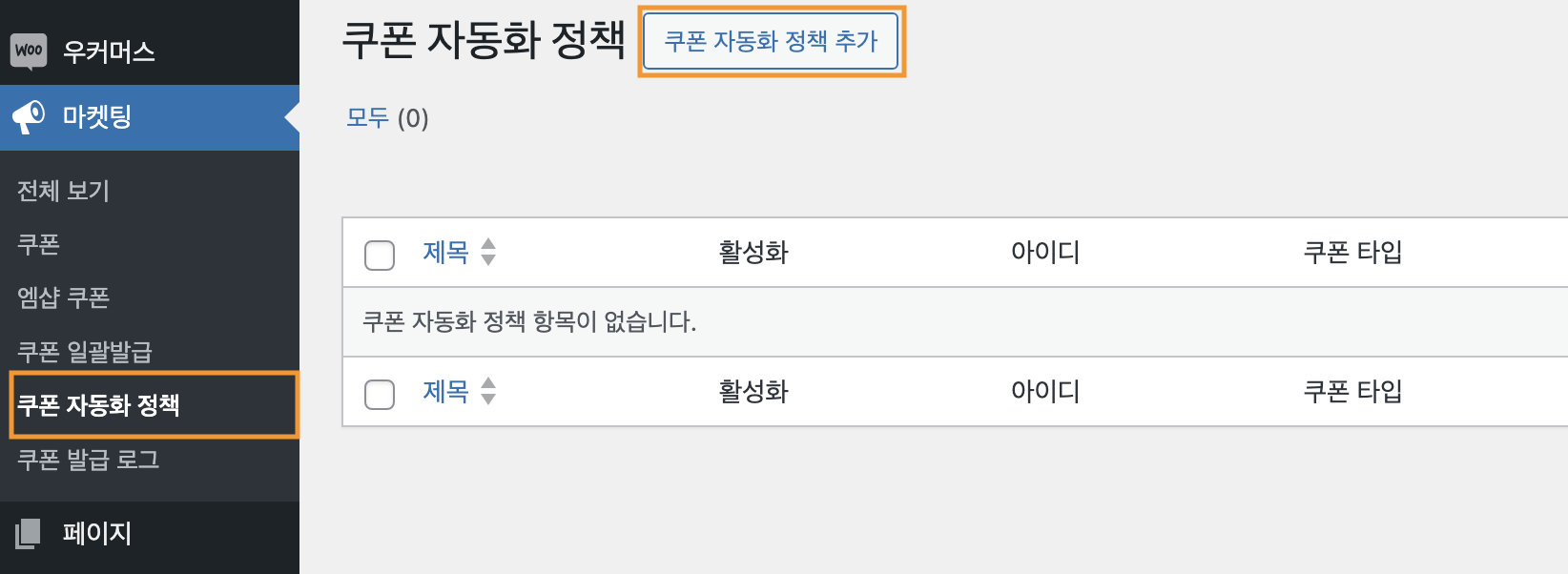
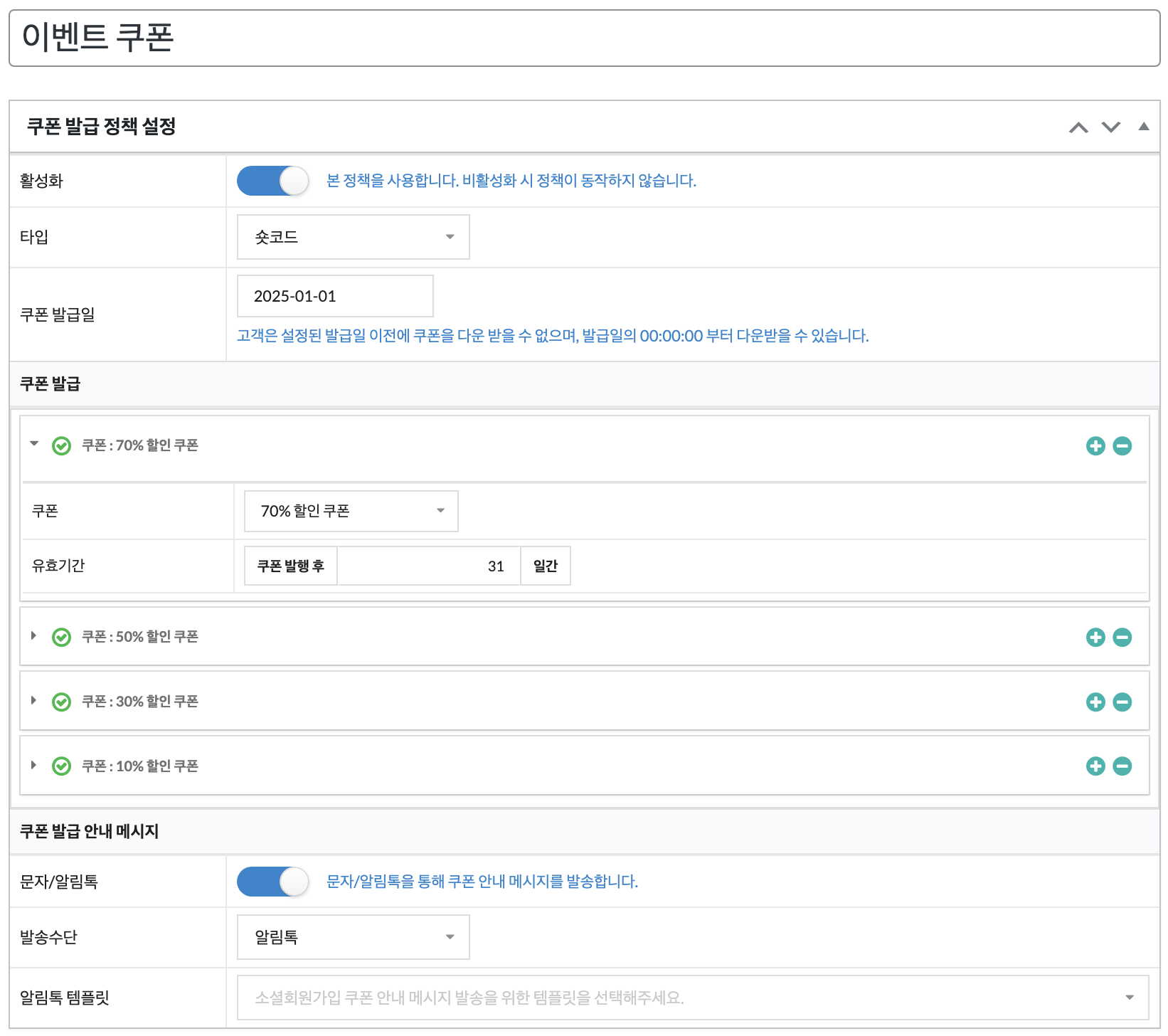
-
활성화 #
정책을 활성화합니다.
비활성화할 경우 해당 정책이 동작하지 않습니다. -
타입 #
숏코드로 지정합니다.
-
쿠폰 발급일 #
쿠폰을 특정 날짜부터 다운로드할 수 있도록 하려는 경우 쿠폰 발급일을 지정합니다.
예시 : 오늘이 2024-11-28이고
쿠폰 발급일이 2024-12-01이라면, 오늘 쿠폰을 다운로드하려는 경우'본 쿠폰은 2024-12-01에 발급 받으실 수 있습니다.'팝업이 나타나며 다운로드되지 않습니다. -
쿠폰 발급 #
등록된 쿠폰이 모두 발급됩니다.
만약 상단 이미지와 같이 쿠폰 4개를 등록할 경우, 쿠폰 4개가 모두 발급됩니다.쿠폰 : 앞서 생성한 쿠폰을 지정합니다.
유효기간 : 쿠폰 발급 후 유효기간을 지정합니다. -
쿠폰 발급 안내 메시지 #
해당 기능을 이용하려면 엠샵 문자 알림톡 플러그인이 필요합니다.
문자/알림톡 : 첫 구매 쿠폰이 발급된 경우, 고객에게 자동으로 쿠폰 발급 안내 문자/알림톡을 전송합니다.
발송수단 : 문자와 알림톡 중 발송할 방법을 지정합니다.
템플릿 : 알림톡의 기존에 등록된 알림톡 템플릿을 선택하고, 문자의 경우 템플릿을 작성합니다. 사용 가능한 전용 대체문구는 쇼핑몰명, 고객명, 쿠폰코드, 쿠폰금액, 사용기한입니다.(참고) 쿠폰 발급 설정에 쿠폰을 여러개 등록한 경우
{쿠폰코드} : 첫 번째 쿠폰코드가 출력되며, OOO 외 O개와 같은 형태로 출력됩니다.
{쿠폰코드_n} : n에는 쿠폰 발급 설정의 순서를 입력합니다. 만약, {쿠폰코드_1}을 기입하는 경우 첫 번째 쿠폰코드가 출력됩니다.
{쿠폰금액} : 첫 번째 쿠폰의 금액이 출력됩니다.
{쿠폰금액_n} : n에는 쿠폰 발급 설정의 순서를 입력합니다. 만약, {쿠폰금액_1}을 기입하는 경우 첫 번째 쿠폰의 금액이 출력됩니다.
{사용기한} : 첫 번째 쿠폰의 사용기한이 출력됩니다.
{사용기한_n} : n에는 쿠폰 발급 설정의 순서를 입력합니다. 만약, {사용기한_1}을 기입하는 경우 첫 번째 쿠폰의 사용기한이 출력됩니다.
쿠폰 숏코드 추가 #
쿠폰을 다운로드할 수 있는 페이지에 숏코드를 추가합니다.
예시 숏코드
[mscp_event_coupon template='card' theme='black' rule_id='123' column='1' title='블랙프라이데이 쿠폰' content='<span class="discount">20</span><span class="label">% COUPON</span>' redirect_url='/my-account/coupon/']
-
숏코드 #
[mscp_event_coupon] -
필수 파라미터 #
rule_id: 앞서 쿠폰 자동화 정책 추가에서 등록한 정책의 아이디를 입력합니다.
아이디는 [마켓팅 > 쿠폰 자동화 정책]에서 확인할 수 있습니다.예시 :
rule_id="123"
-
선택 파라미터 #
template: button 타입과 card 타입이 있습니다. 기본 값은 card 입니다.
card 타입의 경우, 하단 title 과 content 파라미터를 모두 입력해 주셔야 합니다.예시 :
template="card"button 타입
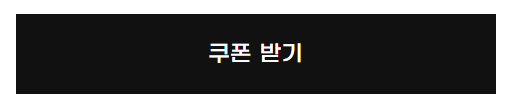
card 타입
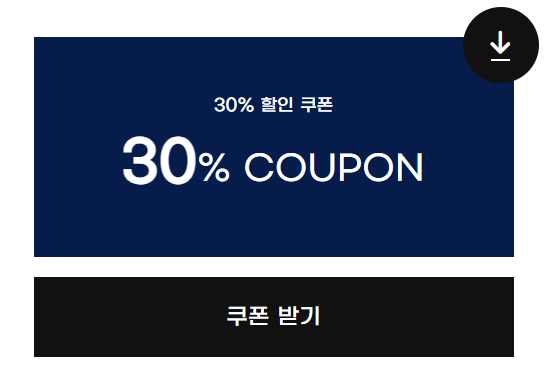
theme: 템플릿 색상을 설정할 수 있으며, 제공되는 값은 아래와 같습니다.
제공되는 값 중 원하는 색상이 없는 경우, 색상 코드(# 포함)를 입력해 주시면 됩니다. 기본 값은 default 입니다.
default,red,green,yellow,blue,ultimate_gray,gray,white,black,orange,purple예시 :
theme="black"또는theme="#061c4a"button_text: 쿠폰 다운로드 버튼의 문구를 지정합니다. 기본 값은 쿠폰 받기 입니다.예시 :
button_text="쿠폰 받기"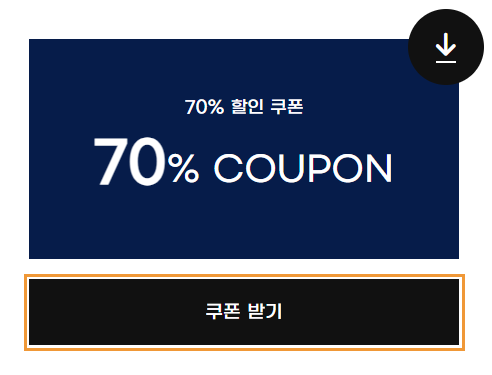
redirect_url: 쿠폰을 다운로드한 후 이동할 페이지 URL을 지정합니다.
해당 파라미터를 사용하지 않는 경우, 쿠폰 다운로드 페이지에 그대로 머뭅니다.예시 :
redirect_url="/my-account/coupon" -
card 타입 파라미터 #
하단 파라미터는
template이card타입인 경우에만 이용합니다.
title: 쿠폰의 제목을 입력합니다. 하단 이미지의 표시된 영역에 출력됩니다.예시 :
title="70% 할인 쿠폰"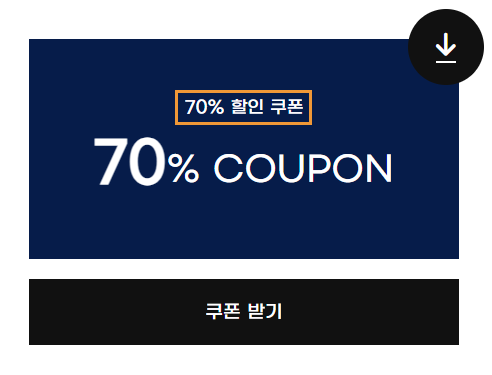
content: 쿠폰의 가격 등 내용을 입력합니다. 하단 이미지의 표시된 영역에 출력됩니다.예시 :
content="<span class="discount">70</span><span class="label">% COUPON</span>"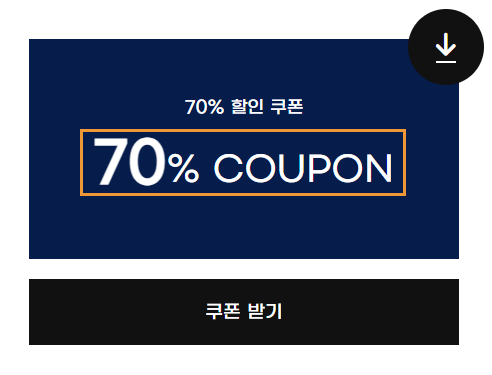
column: 컬럼 수를 입력합니다. 한 줄에 나타나는 쿠폰 개수를 조절할 수 있습니다. 기본 값은 2 입니다.예시 :
column="2"image_url: 기본 쿠폰 템플릿 대신, 이미지를 등록하고 싶을 때 사용합니다. 하단 이미지의 표시된 영역에 출력됩니다.예시 :
image_url="https://www.codemshop.com/test-image.png"